- লেখক Abigail Brown [email protected].
- Public 2024-01-07 19:01.
- সর্বশেষ পরিবর্তিত 2025-01-24 12:03.
কী জানতে হবে
- একটি ব্লুটুথ ডিভাইস পেয়ার করতে, আইপ্যাডে যান সেটিংস > ব্লুটুথ এবং ব্লুটুথ চালু করুন।
- আবিষ্কারযোগ্য ডিভাইসগুলি আমার ডিভাইস বিভাগে তালিকাভুক্ত করা হয়েছে। পেয়ার করতে একটি ডিভাইসে ট্যাপ করুন।
- কোনও ডিভাইস ভুলে যেতে, সেটিংস > ব্লুটুথ > i > ট্যাপ করুন এই ডিভাইসটি ভুলে যান।
এই নিবন্ধটি ব্যাখ্যা করে যে কীভাবে একটি আইপ্যাডের সাথে একটি ব্লুটুথ ডিভাইস যুক্ত করতে হয় এবং কীভাবে একটি জোড়া ডিভাইস ভুলে যেতে হয়।
কীভাবে একটি আইপ্যাডের সাথে একটি ব্লুটুথ ডিভাইস পেয়ার করবেন
একটি ব্লুটুথ ডিভাইস যুক্ত করার প্রক্রিয়াটি নিশ্চিত করে যে ডিভাইস এবং iPad এর মধ্যে যোগাযোগ এনক্রিপ্ট করা এবং সুরক্ষিত। নিরাপত্তা অত্যাবশ্যক কারণ ফোন হেডসেটগুলি হল একটি জনপ্রিয় ব্লুটুথ আনুষঙ্গিক এবং, আপনি চান না যে কেউ কলের জন্য সেগুলি ব্যবহার করলে সিগন্যালটি সহজে আটকাতে পারবে৷
ব্লুটুথ আইপ্যাডকে আপনার সাথে যুক্ত করা ডিভাইসগুলিকে মনে রাখতে দেয়, তাই আপনি প্রতিবার আনুষঙ্গিক জিনিসটি আবার ব্যবহার করতে চাইলে আপনাকে সেটআপের পুনরাবৃত্তি করতে হবে না। আপনি এটি চালু করার সাথে সাথে এটি আইপ্যাডের সাথে সংযুক্ত হবে৷
-
সেটিংস অ্যাপ চালু করে iPad এর সেটিংস খুলুন।

Image -
বাম দিকের মেনুতে ব্লুটুথ ট্যাপ করুন।

Image -
ব্লুটুথ বন্ধ থাকলে, এটি চালু/সবুজ করতে অন/অফ স্লাইডারে ট্যাপ করুন।

Image - আপনার ডিভাইস আবিষ্কারযোগ্য মোডে সেট করুন। বেশিরভাগ ব্লুটুথ ডিভাইসে বিশেষভাবে ডিভাইস জোড়া দেওয়ার জন্য একটি বোতাম থাকে। এটি কোথায় অবস্থিত তা জানতে আপনাকে আপনার ডিভাইসের ম্যানুয়ালটির সাথে পরামর্শ করতে হতে পারে৷
-
আনুষঙ্গিকটি My Devices বিভাগের অধীনে প্রদর্শিত হবে যখন এটি আবিষ্কার মোডে থাকবে। এটি নামের পাশে "Not Connected" দিয়ে দেখাবে। ডিভাইসের নামে আলতো চাপুন, এবং iPad আনুষঙ্গিকটির সাথে যুক্ত করার চেষ্টা করবে৷

Image - যদিও অনেক ব্লুটুথ ডিভাইস স্বয়ংক্রিয়ভাবে আইপ্যাডের সাথে যুক্ত হবে, কিছু জিনিসপত্র যেমন একটি কীবোর্ডের জন্য একটি পাসকোড প্রয়োজন হতে পারে৷ এই পাসকোডটি আপনার আইপ্যাডের স্ক্রিনে দেখানো সংখ্যার একটি সিরিজ যা আপনি কীবোর্ড ব্যবহার করে টাইপ করেন।
ডিভাইস পেয়ার হওয়ার পরে কীভাবে ব্লুটুথ চালু/বন্ধ করবেন
যদিও আপনি যখন ব্যাটারির আয়ু বাঁচানোর জন্য ব্লুটুথ ব্যবহার করছেন না তখন এটি বন্ধ করা একটি ভাল ধারণা, আপনি যখনই ডিভাইসটি সংযোগ বা সংযোগ বিচ্ছিন্ন করতে চান তখন এই পদক্ষেপগুলি পুনরাবৃত্তি করার দরকার নেই৷ একবার পেয়ার করা হলে, ডিভাইস এবং আইপ্যাডের ব্লুটুথ সেটিং উভয়ই চালু থাকলে বেশিরভাগ ডিভাইস স্বয়ংক্রিয়ভাবে আইপ্যাডের সাথে সংযুক্ত হবে।
আইপ্যাডের সেটিংসে ফিরে যাওয়ার পরিবর্তে, আপনি ব্লুটুথ সুইচটি ফ্লিপ করতে আইপ্যাডের নিয়ন্ত্রণ কেন্দ্র ব্যবহার করতে পারেন। কন্ট্রোল সেন্টার খুলতে স্ক্রিনের উপরের-ডান কোণ থেকে আপনার আঙুলটি নীচে স্লাইড করুন। ব্লুটুথ চালু বা বন্ধ করতে ব্লুটুথ চিহ্নে ট্যাপ করুন।
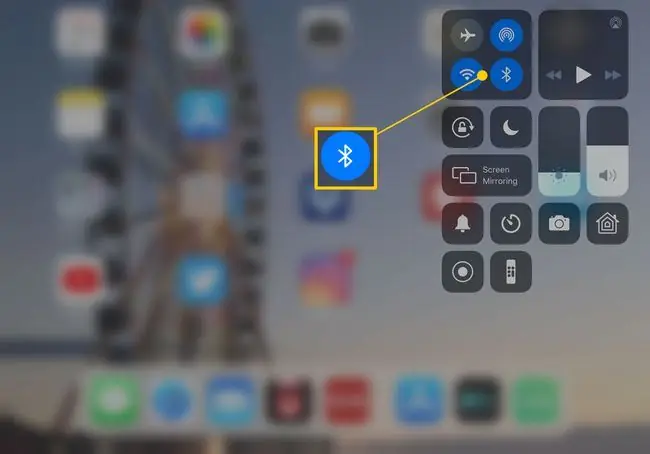
আইপ্যাডে একটি ব্লুটুথ ডিভাইস কীভাবে ভুলে যাবেন
আপনি একটি ডিভাইস ভুলে যেতে চাইতে পারেন, বিশেষ করে যদি আপনি এটি অন্য আইপ্যাড বা আইফোনের সাথে ব্যবহার করার চেষ্টা করেন। একটি ডিভাইস ভুলে যাওয়া এটিকে জোড়া দেয় না, যার মানে আইপ্যাড ডিভাইসটিকে কাছাকাছি শনাক্ত করলে স্বয়ংক্রিয়ভাবে সংযুক্ত হবে না।আপনি এটি ভুলে যাওয়ার পরে আইপ্যাডের সাথে এটি ব্যবহার করতে আপনাকে ডিভাইসটিকে আবার জোড়া করতে হবে। একটি ডিভাইস ভুলে যাওয়ার প্রক্রিয়াটি জোড়া লাগানোর মতো।
- আপনার আইপ্যাডে সেটিংস অ্যাপটি খুলুন এবং তারপরে ব্লুটুথ. ট্যাপ করুন।
-
"আমার ডিভাইস" এর অধীনে আনুষঙ্গিকটি সনাক্ত করুন এবং এর চারপাশে একটি বৃত্ত সহ "i" বোতামটি আলতো চাপুন৷

Image -
এই ডিভাইসটি ভুলে যান বেছে নিন।

Image - ডিভাইসটি স্বয়ংক্রিয়ভাবে আপনার আইপ্যাডের সাথে আর সংযুক্ত হবে না, তবে আপনি যে কোনো সময় এটিকে পুনরায় জোড়া করতে পারেন।






